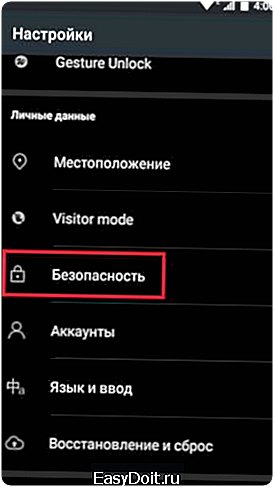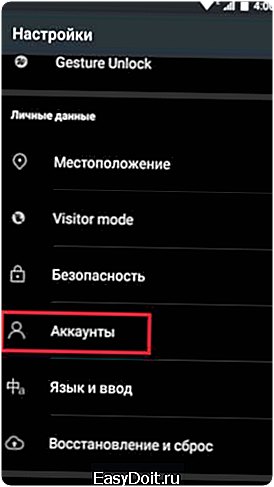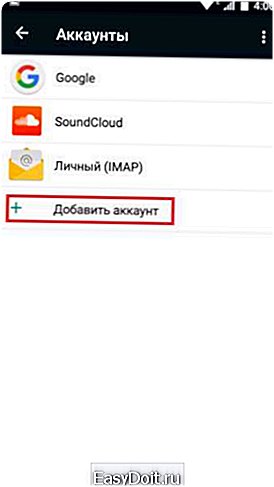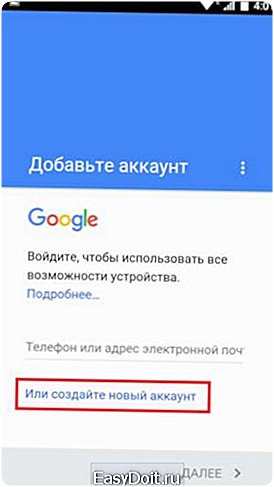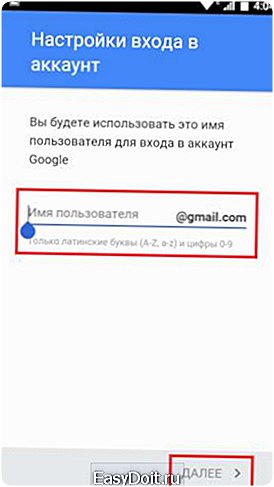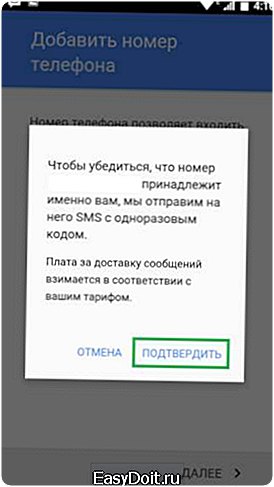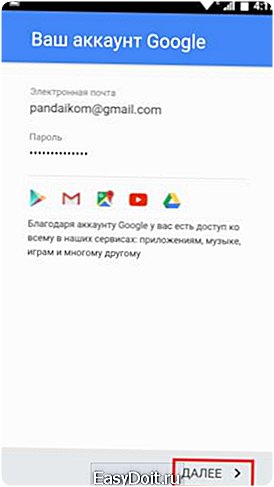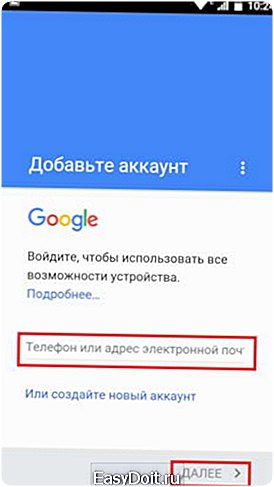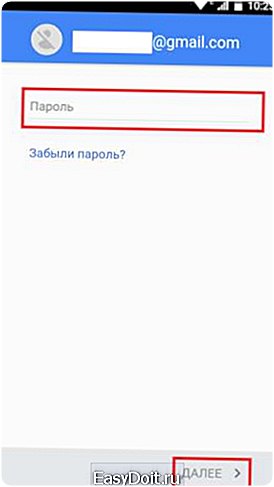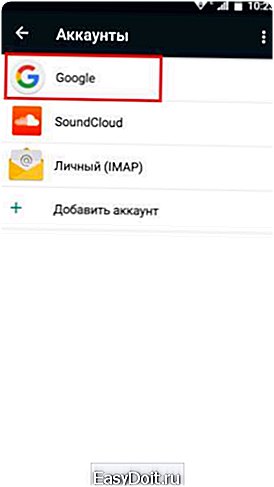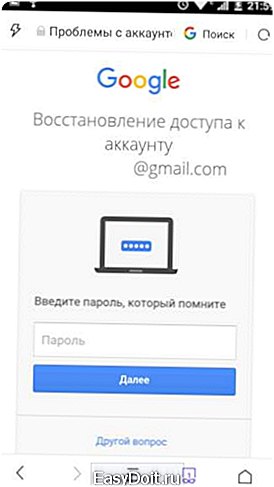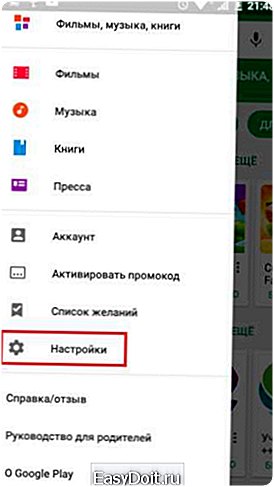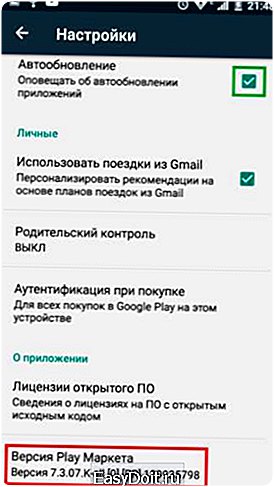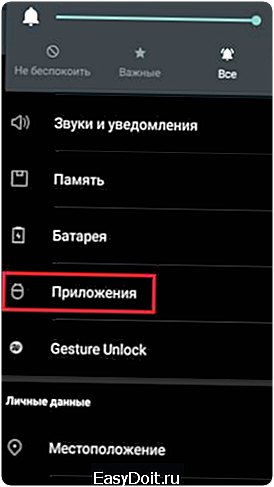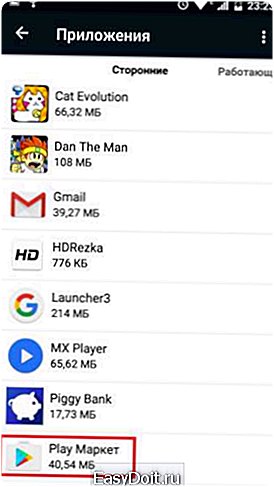Как зарегистрироваться плей маркет на Андроид?
Регистрация в Play Market и настройка приложения
Все владельцы устройств с операционной системой Android знают, что Play Market — это основной источник контента для гаджета, таких как приложений, игр, музыки, фильмов, книг. Всего в пару кликов можно установить на свой планшет любую игру или программу, есть удобный поиск и сортировка по категориям. Изначально приложение Play Маркет установлено практически на всех устройствах, но чтобы им пользоваться нужно пройти несложную регистрацию в Play Market. Далее я шаг за шагом объясню, как это сделать.
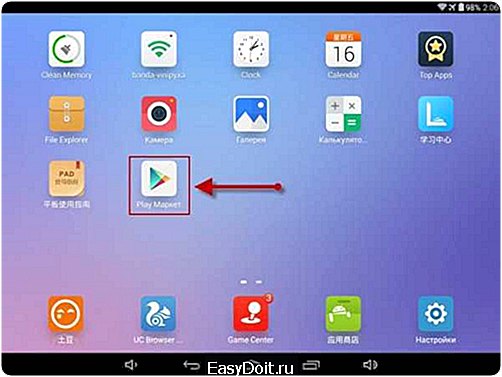
Запускаем приложение, нажав на иконку программы.

После чего программа предложить добавить аккаунт Google. Можно добавить уже существующий или создать новый. Если у Вас нет аккаунта, я рекомендую его зарегистрировать на компьютере, потому что регистрация через саму программу не всегда проходит корректно (могут возникать различные ошибки на разных стадиях регистрации).
Нажимаем кнопку «Существующий».

Здесь вводим адрес электронной почты и пароль.
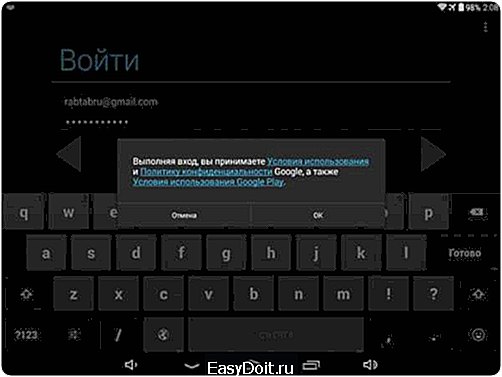
Далее нужно принять Условия использования и Политику конфиденциальности Google, а также Условия использования Google Play. Жмем «Ок».

Выполняется вход в систему.
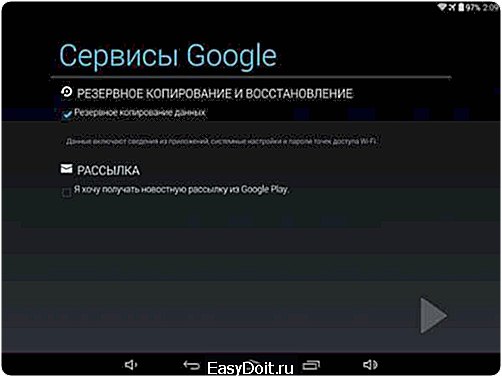
После входа можно выбрать резервное копирование данных и восстановление, то есть все ваши настройки будут сохранены. Еще можно выбрать новостную рассылку, я этот пункт отключил.
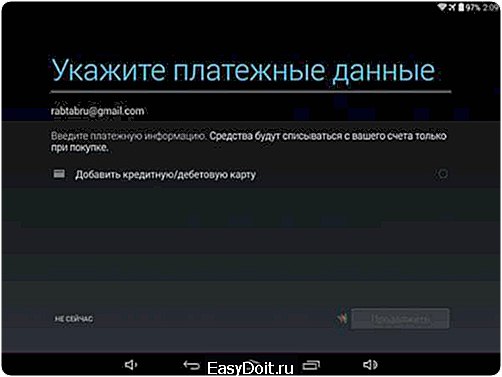
Теперь нужно указать платежные данные, добавить свою кредитную карту. Этого можно не делать, если вы не планируете покупать платный контент, тогда нажимаем кнопку «Не сейчас».

Снова принимаем условия использования Google Play.

Вход в Play Маркет выполнен и сразу же можно скачивать нужные Вам приложения, игры и другой контент.
Настройки Play Market
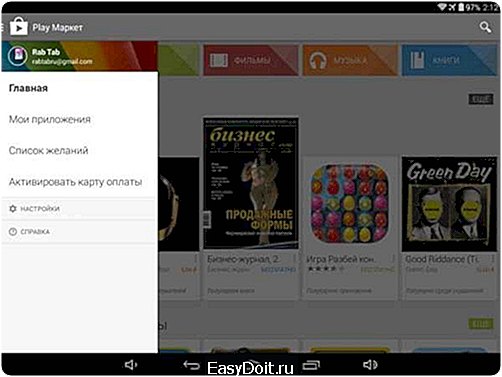
Чтобы перейти в раздел настроек, нужно сделать свайп (скольжение пальца по экрану) в левой части экрана в правую сторону или нажать на иконку настроек в верхней левой части экрана.

В этом меню можно посмотреть список приложений, которые установлены на планшете, активировать платежную карту, выполнить дополнительные настройки (установить оповещении об обновлениях приложений и игр, разрешить или запретить обновление приложений, установить возможность добавления ярлыков программ на главный экран устройства и т.д.).
Как видите, регистрация в Play Market у Вас займет всего 5 минут, зато потом можно пользоваться всем функционалом данного приложения.
rabota-na-planshete.ru
Как зарегистрироваться в Плей Маркет: установить и обновить на Андроид, скачать на телефон, создать и настроить аккаунт Google Play Market

Play Market — это официальный магазин от Google, предоставляющий ускоренный доступ к огромному количеству игр, музыки, книг и фильмов. Проще говоря, это каталог приложений для устройств под управлением операционной системы Android. Если на вашем смартфоне ещё нет этого полезного сервиса, его можно запросто скачать и установить. Как именно — рассмотрим в статье.
Как скачать и установить Play Market
Устанавливается сервис Play Market непосредственно сразу на смартфон через интернет-браузер. Если же такой возможности нет, можно скачать его сначала на персональный компьютер, а оттуда передать на телефон, подключённый через USB-кабель. Разберём эти методы подробнее.
Установка Play Market через вшитое приложение на китайских смартфонах
В Китае отсутствует поддержка сервисов Google и, соответственно, Play Market. Поэтому в китайских смартфонах данного приложения нет в стандартной сборке Android. Однако в них может быть установлен один из аналогов магазина, с которого и можно скачать Play Market.
Инструкция в этом случае такова:
- Найдите на своём смартфоне приложение-аналог сервиса Play Market.
- Откройте его и впишите в поиске Google Play, Play Market или Installer.
- Когда поиск выдаст вам искомое приложение, нажмите на расположенную рядом с ним зелёную кнопку.
- Далее начнётся установка, дождитесь её завершения.
Если вам не удастся найти на телефоне приложение, идентичное Play Market, воспользуйтесь рекомендациями из нижеприведённых пунктов данного раздела.
Видео: как установить Play Market через идентичное приложение
Установка Play Market через встроенный браузер
Если на вашем устройстве есть встроенный браузер, то скачать Play Market можно напрямую оттуда.
Вам нужно будет выполнить следующие действия:
- Найдите и скачайте Play Market через встроенный браузер смартфона.
- Теперь приложение необходимо установить. Для этого откройте настройки Android и перейдите во вкладку «Безопасность».

После завершения закачки приложения Play Market откройте вкладку «Безопасность» в настройках телефона
- Разрешите установку приложений из неизвестных источников, передвинув ползунок у соответствующей опции. Если после этого появится предупреждение системы безопасности, игнорируйте.

Для продолжения процесса разрешите установку приложений из неизвестных источников
- Теперь найдите скачанное приложение на своём устройстве и установите его. Процесс начнётся и завершится автоматически.

Download — стандартная папка, в которую загружаются приложения, скачанные из внешних источников
Всё — теперь Play Market установлен на ваш смартфон, можете пользоваться.
Установка Play Market через компьютер
Если по каким-либо причинам вам не удаётся скачать Play Market на смартфон, то стоит воспользоваться именно этим методом. Следуйте инструкции:
- Как и в предыдущем способе, найдите и скачайте сервис Play Market, но уже на ваш персональный компьютер.
- Подключите свой телефон к компьютеру через USB-кабель.
- В настройках телефона выберите пункт «Подключить как USB-накопитель». Если компьютеру не удастся распознать ваш телефон, попробуйте выбрать пункт «Подключить как медиа-устройство (MTP)».

Чтобы обеспечить корректное подключение смартфона к ПК, выберите первый или второй пункты данного меню
- Переместите скачанное приложение Play Market с компьютера на ваше устройство.
- Установите приложение на свой смартфон с помощью предыдущей инструкции.
Как зарегистрировать аккаунт в Play Market
Теперь Play Market установлен на ваше устройство. Однако для его использования и получения всех необходимых услуг Google вам необходимо завести свой аккаунт.
Личного аккаунта Play Market как такового не существует, есть универсальный аккаунт Google — единый для всех предоставляемых компанией сервисов (Youtube, Gmail, Google, Play Market и другие). Если вы уже зарегистрированы на одном из этих сервисов, можете воспользоваться логином и паролем от его аккаунта.
Если же вы не зарегистрированы ни на одном из сервисов Google, то нужно создать новый аккаунт следующим образом:
- Зайдите в настройки своего телефона и выберите вкладку «Аккаунты».

Чтобы создать аккаунт для Play Market, перейдите во вкладку «Аккаунты» на своём смартфоне
- Здесь будут представлены аккаунты от всех приложений, в которых вы зарегистрированы. Выберите «Добавить аккаунт».

Для добавления нового аккаунта выберите соответствующую опцию
- В появившемся списке выберите Google.

Для продолжения действий выберите Google в списке возможных аккаунтов
- Далее нажмите на строку «Или создайте новый аккаунт».

Выберите опцию создания нового аккаунта
- Для создания личного аккаунта укажите свои имя и фамилию.

Если не хотите указывать личные данные, можете ввести другие — проверять подлинность информации никто не будет
- После этого вас попросят указать пол и дату рождения. По аналогии с предыдущим пунктом вы можете указать недействительные данные. Если указать дату рождения, исходя из которой ваш возраст будет меньше 18 лет, вам будет закрыт доступ к некоторым видео на YouTobe и автоматически активирован безопасный поиск в Google. Также эта информация повлияет на показываемую вам рекламу в сервисах Google.

Для продолжения активации аккаунта введите свою дату рождения и пол
- Теперь придумайте имя пользователя для своего аккаунта.

Помните, что после регистрации имя пользователя уже нельзя изменить
- Теперь придумайте надёжный пароль.

Надёжный пароль должен состоять из более чем 6 символов и включать в себя комбинацю слов и цифр
- Далее укажите ваш регион и номер телефона для упрощения взаимодействия с сервисами Google в определённых ситуациях. Изменить эти данные позже можно будет в настройках уже созданного аккаунта.
От выбранного региона зависит то, в какой валюте вам будут отображаться цены на предоставляемые платные услуги Google.

После указания номера телефона на него придёт подтверждение от Google
- Если вы указали номер телефона, на него для проверки сразу придёт сообщение с кодом — введите его для подтверждения личности.
В случае взлома аккаунта или потери пароля номер вашего телефона поможет восстановить доступ к Google.

Введите полученный код подтверждения и переходите к следующему действию
- На следующем этапе вам необходимо согласиться с лицензионным соглашением и подтвердить регистрацию аккаунта. Этот пункт является последним при регистрации, поэтому, если вы хотите что-либо изменить в указанных данных, вернитесь к нужному пункту с помощью кнопки «Назад» на вашем устройстве.

После нажатия кнопки «Принимаю» будет создан ваш аккаунт Google
- На этом шаге регистрация завершена и ваш аккаунт Google успешно создан.

Теперь у вас есть собственный аккаунт Google с доступом ко всем его сервисам
- По завершении регистрации появится сообщение, в котором вас попросят привязать платёжную карту. Это необязательный пункт, поэтому можете его пропустить.

Если у вас есть такая необходимость, можете привязать платёжную карту к аккаунту
Видео: как создать Google-аккаунт на устройстве Android
Если у вас уже есть аккаунт в Play Market
Здесь мы рассмотрим, как совершить вход в аккаунт Google и выход из него, изменить данные аккаунта и восстановить потерянный пароль.
Как войти в аккаунт
Чтобы зайти в свой аккаунт Google, вам нужно сделать следующее:
- Пройдите в «Настройки» — «Аккаунты» на своём смартфоне и добавьте новый аккаунт Google.
- В открывшейся вкладке введите имя вашего аккаунта (приставку @gmail.com вводить необязательно) или привязанный к нему ранее номер телефона.

Для входа в свой аккаунт введите номер телефона, привязанный к нему ранее, или имя пользователя
- Далее введите пароль.

Введите пароль от вашего аккаунта
- Повторно согласитесь с пользовательским соглашением.

Нажмите «Принять» — далее будет осуществлён вход в ваш Google-аккаунт
Вот и всё. Войти в свой Google-аккаунт довольно просто.
Как выйти из аккаунта
Для выхода из аккаунта следуйте инструкции:
- Откройте вкладку «Аккаунты» в настройках своего телефона и выберите Google.

Во вкладке «Аккаунты» находятся все активные на вашем смартфоне аккаунты
- Выберите аккаунт, из которого хотите выйти.

Выберите аккаунт, из которого нужно выйти, и продолжайте действия
- Нажмите на 3 точки в правом верхнем углу.

Следующим вашим действием будет нажатие значка с 3 точками в верхнем правом углу экрана
- Нажмите «Удалить аккаунт» — это единственный способ выхода из своего аккаунта на смартфоне.
Также вы можете просто поменять пароль к своему аккаунту на другом устройстве, например, домашнем компьютере. После этого при попытке входа в Play Market со смартфона вам будет выдано сообщение о том, что необходимо ввести авторизационные данные.

Чтобы выйти из аккаунта Google, в настройках смартфона его необходимо удалить
Как изменить данные аккаунта
Откройте вкладку «Аккаунты» в настройках телефона и выберите Google. Под списком ваших аккаунтов вы увидите 3 вкладки, с помощью которых можно изменить данные аккаунта и личную информацию, введённую ранее:
- «Безопасность и вход», где можно изменить пароль от аккаунта, систему аутентификации, привязать другой номер телефона; посмотреть устройства, через которые был выполнен вход в аккаунт, и все введённые пароли, а также воспользоваться другими функциями безопасности;
- «Конфиденциальность», где можно изменить данные, введённые вами при регистрации, ограничить полномочия сервиса отслеживания, изменить рекламные предпочтения и отключить безопасный поиск;
- «Настройки аккаунта», где можно изменить ваш официальный язык и удалить аккаунт.
Смена электронной почты во вкладке «Конфиденциальность» не изменит идентификационного имени вашего аккаунта, а лишь позволит добавить резервный почтовый ящик или перенаправить системные оповещения аккаунта на другой адрес.

Для изменения данных аккаунта потребуется переход во встроенный браузер
Как восстановить забытый пароль
Для восстановления пароля вам потребуется выполнить следующие действия:
- Откройте браузер и перейдите по адресу: g.co/recover.
- Введите имя вашего аккаунта, пароль от которого был утерян.

Первый шаг к восстановлению пароля — ввести имя аккаунта
- Далее введите пароль, который помните. Этот вопрос и все последующие необязательны, их можно пропустить.

Введите пароль, который помните, но если ваш аккаунт был взломан, этот пункт можно пропустить
- Затем введите дату регистрации аккаунта.

Если не помните точную дату создания аккаунта, этот шаг лучше пропустить
- Введите резервный почтовый ящик.

Резервный почтовый ящик и привязанный к аккаунту номер телефона — 2 основных и надёжных средства для восстановления аккаунта
- Если к вашему аккаунту был привязан номер телефона или резервный почтовый ящик, туда будет отправлен код подтверждения.

На указанный вами ящик (или номер телефона) будет выслан код подтверждения, который необходимо ввести поле восстановления
- В завершение процедуры укажите причину, по которой вам не удалось войти в аккаунт.

Если был указан номер телефона и резервный ящик, то можете оставить это поле пустым
Теперь ожидайте ответа администрации.
Видео: как восстановить пароль от аккаунта Google
Как обновить Play Market
Как правило, Play Market должен обновляться автоматически, вмешательство в этот процесс пользователя не нужно. Однако бывают случаи, когда обновление не происходит и владельцу устройства приходится заниматься этим вручную.
Обновление Play Market на смартфоне
Чтобы обновить сервис Play Market, вам необходимо выполнить последовательность действий:
- Откройте Play Market.
- Войдите в меню аккаунта, нажав на кнопку слева от строки поиска.

Откройте меню аккаунта, чтобы произвести обновление приложения
- В открывшемся списке выберите «Настройки».

Откройте раздел «Настройки» для продолжения действий
- Здесь можно подключить автоматическое обновление (единая кнопка для автоматического обновления всех сервисов Google и установленных приложений). В самом низу списка есть графа, где указана ваша версия Play Market. Нажмите на неё, чтобы проверить наличие обновлений. Когда проверка закончится, вам будет предложено обновить приложение до актуальной версии. Если обновлений не будет найдено, система сообщит, что ваша версия является максимально возможной для вашего устройства.

Нажмите на строку «Версия Play Маркета», чтобы запустить проверку на наличие обновлений для приложения
Теперь приложение обновлено.
Видео: как обновить Play Market
Обновление Play Market на китайских смартфонах
Как было описано выше, китайские смартфоны не очень дружны с приложением Play Market. При попытке загрузить обновление на таком устройстве может появиться уведомление о недостатке памяти (даже если на вашем смартфоне много свободного места). В этом случае следует поступить следующим образом:
- Откройте настройки Android и выберите «Приложения».

Сначала выберите строку «Приложения» в настройках смартфона
- Далее выберите Play Market.

Найдите в открывшемся списке приложение Play Market и нажмите на него
- Поочерёдно нажимайте кнопки: «Остановить», «Очистить кэш», «Стереть данные», «Удалить настройки по умолчанию», «Удалить обновления».

Поочерёдно нажимайте указанные кнопки, чтобы очистить место на смартфоне
- Перезагрузите устройство.
Этот алгоритм является панацеей для приложения Play Market и исправляет практически все проблемы, возникающие с ним.
Как удалить Play Market
Чтобы удалить Play Market, сделайте так:
- Откройте информацию о приложении в настройках смартфона.
- Нажмите сначала кнопку «Отключить», затем — «Остановить». После этого приложение исчезнет, но не удалиться полностью. Восстановить его можно будет с помощью кнопки «Включить» в настройках.
Если же удаление Play Market является для вас принципиальной позицией, то можете сменить операционную систему на альтернативную. Также если у вас есть root-права и Android-версия не выше 2.0, можете удалить это приложение через программу Titanium Backup.
Play Market является одним из основных приложений устройств на Android, после его удаления или отключения многие приложения потеряют способность автоматического обновления.
Видео: как удалить Play Market
Официальный магазин Play Market от Google предоставляет своим пользователям широкий выбор бесплатных и платных приложений. Это действительно нужный и полезный сервис в жизни современного человека. Установка Play Market не требует особых усилий и знаний, поэтому справиться с ней сможет даже неопытный владелец смартфона. Для использования самого сервиса понадобится аккаунт Google, который тоже легко завести, если у вас его ещё нет. А в случае взлома аккаунта у его владельца есть простые инструменты для восстановления доступа.
- Автор: Николай Багромян
- Распечатать
fans-android.com
Как войти в Play Market: советы для новых пользователей
Есть немало причин, почему вам будет необходимо зайти в «Плей Маркет». В этом сервисе можно скачать немало интересных игр, книг, а также программного обеспечения для личных задач, бизнеса, тайм-менеджмента и т.д. Вход в сервис можно осуществить при помощи аккаунта Google. Как только вы введете адрес почты и пароль, устройство войдет в Play Market. Более подробные инструкции можно найти в статье.
Если вы сменили телефон или впервые заходите в приложение, первым делом найдите значок приложения на рабочем столе, а затем попросту нажмите его. Дополнительно скачивать ничего не придется, потому что стандартно на смартфонах, работающих на ОС Android, это ПО предустановлено.
Чтобы создать аккаунт в «Плей Маркет», нужно выполнить следующее:
- Добавить существующий Google-профиль.
- Создать новую учетную запись.

Если у вас уже есть Gmail почта, то создать аккаунт будет проще. Если вы хотите узнать, как войти в аккаунт Google, просто следуйте нашим советам. Вы можете выбрать пункт «Добавить существующий профиль» ввести адрес почты и пароль. После того как вошли, можно смело пользоваться сервисом и, естественно, скачивать любые приложения.
Если почты нет, создайте ее в Gmail. Сделать это лучше с компьютера, но можно и с телефона. Потом нужно просто войти в «Плей Маркет» согласно инструкции выше. После выполнения вышеперечисленных советов, вы уже будете знать, как добавить аккаунт, поэтому данный вопрос не будет больше вас беспокоить. Если возникли проблемы уже после длительного использования «Плей Маркет», ознакомьтесь с советами ниже.
Что делать, если у вас уже есть аккаунт, но устройство не заходит в Плэй Маркет
Вы знаете, как войти в аккаунт Гугл, но «Плей Маркет» перестал открываться, при этом выдает ошибку? Такая проблема также может возникнуть даже у тех, кто давно пользуется смартфоном, при этом не выходил из учетной записи. Ниже мы расскажем про то, как изменить аккаунт, если приложение постоянно выводит сообщение «Необходимо войти в аккаунт Google».
Удаление профиля Гугл в «Приложениях»
Так как проблема может возникнуть из-за обновления Google, можно просто удалить учетку из списка синхронизированных профилей на устройстве, а затем заново войти в сервис. Для этого сначала зайдите в «Настройки», там выберите графу «Учетные записи». Среди них найдите тот профиль, с которого вы обычно заходите в Google Play Market, и удалите его.

Учетную запись на Андроиде нужно будет добавить с нуля, т. е. просто ввести свою почту и пароль. Если способ вам не помог, нужно непременно попробовать следующий метод.
Очистка данных в Play Market
Если устройство все равно не заходит в Play Market, попробуйте очистить данные приложения. Этот способ также может помочь вам избавиться от проблемы со входом в аккаунт с телефона. Зайдите в подменю «Приложения», который есть в разделе «Настройки», и выберите среди них Google Play. В меню, которое появится на экране, нужно выбрать графу «Стереть данные».

Этот способ должен очистить также кеш. Прежде чем стирать данные, можно сначала почистить кеш. Проверьте, занимает ли приложение кеш-память. Если да, то нажмите «Очистить кеш».
Удаление обновлений
Все еще не вошли в «Плей Маркет»? Тогда стоит попробовать удалить обновления «Гугл Плэй». Все сохраненные данные и изменения будут удалены, о чем предупредит само приложение.
Чтобы удалить обновления, зайдите в «Настройки», а оттуда – в «Приложения». Опять выберите «Плэй Маркет», и в меню приложения выберите графу «Удалить обновления». Этот шаг вернет вас к версии ПО, которая была предустановлена на гаджете до всех обновлений.

После выполнения вышеописанной инструкции, установите самую последнюю версию приложения. Убедитесь, что приложение добавлено в перечень установленного ПО. Зайдите со своей учетной записи.
Иногда, если ошибку не удается убрать, приходится создавать второй аккаунт или обращаться к мастерам в сервис с проблемой «Не могу зайти в Play Market».
poandroidam.ru
Как зарегистрироваться в плей маркете
Если у вас вдруг возник вопрос на тему о том, как зарегистрироваться в плей маркете, то вам тогда сюда, из этой подробной и пошаговой инструкции вы узнаете, как на планшете зарегистрироваться в плей маркете.
Чтобы начать регистрацию в play market, вам нужно на своем планшете выполнить следующие действие: На рабочем столе вашего планшета нажимаем на кнопку «Меню».

Когда вы нажмете на кнопку «Меню», на вашем планшете откроется меню, в котором вы увидите разные приложения вашего планшета, нам на данный момент нужно приложение play market, для этого находим приложение play market и запускаем его на своем планшете.

Если вы в первый раз запускаете приложение play market, то на своем планшете вы увидите специальную страничку, в которой мы начнем регистрацию. И так чтобы начать и зарегистрироваться в плей маркете, вам нужно будет нажать на кнопку «Новый».
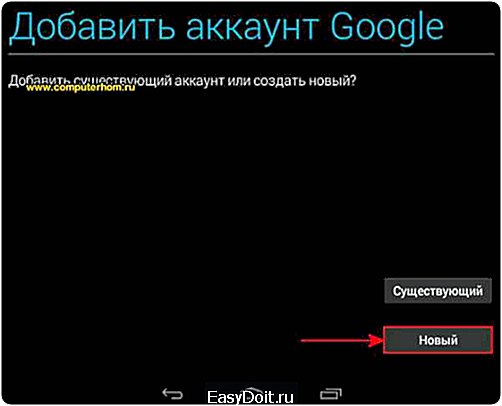
Когда вы нажмете на кнопку «Новый», вашем планшете откроется первый шаг регистрации, в котором вам нужно будет указать имя и фамилию. И так в первой строке указываем свое имя.
Во второй строке указываем свою фамилию и нажимаем на специальную кнопку вперед, чтобы продолжить регистрацию в play market.

Когда вы нажмете на кнопку «Вперед», на вашем планшете откроется второй шаг регистрации, в котором вам нужно будет придумать логин для своего почтового ящика на gmail. И так в специальной строке указываем понравившийся вам логин для почты, который будет зарегистрирован и создан почтовый ящик на gmail.
После того как вы придумали уникальное имя для вашего логина, вам остается нажать на кнопку продолжить «Вперед».

Когда вы нажмете на кнопку «Вперед», на вашем планшете откроется третий шаг регистрации, в котором вам нужно будет придумать пароль для входа в приложение play market. Обратите внимание: на вашем планшете может высветиться ошибка, о том что регистрация не может быть продолжена, все из за того что указанный логин уже зарегистрирован в приложение play market, и вам нужно